 Napriek tomu, že otázka, ako zavolať príkazový riadok, sa nemusí zdať ako odpoveď vo forme inštrukcií, mnohí používatelia, ktorí inovovali na Windows 10 z 7-ki alebo XP, sa budú pýtať: pretože na ich obvyklom mieste - V sekcii Všetky programy nie je príkazový riadok.
Napriek tomu, že otázka, ako zavolať príkazový riadok, sa nemusí zdať ako odpoveď vo forme inštrukcií, mnohí používatelia, ktorí inovovali na Windows 10 z 7-ki alebo XP, sa budú pýtať: pretože na ich obvyklom mieste - V sekcii Všetky programy nie je príkazový riadok.
V tomto článku existuje niekoľko spôsobov, ako otvoriť príkazový riadok v systéme Windows 10 tak od administrátora, ako aj v normálnom režime. A aj keď ste skúsený používateľ, nevylučujem, že si nájdeš nové zaujímavé možnosti pre seba (napríklad spustenie príkazového riadku z ľubovoľného priečinka v programe Explorer). Pozrite tiež: Spôsoby spustenia príkazového riadku ako správca.
Najrýchlejší spôsob spustenia príkazového riadku
Aktualizácia 2017:Počnúc verziou Windows 10 1703 (Creative Update) v nižšie uvedenom menu nie je predvolený príkazový riadok, ale Windows PowerShell. Aby sa vrátiť príkazový riadok, prejdite do Options - Personalizácia - hlavný panel a označením "Nahradiť Windows PowerShell príkazového riadku shell", vráti riadok menu Command Win + X, a kliknite pravým tlačidlom myši na tlačidlo Štart.
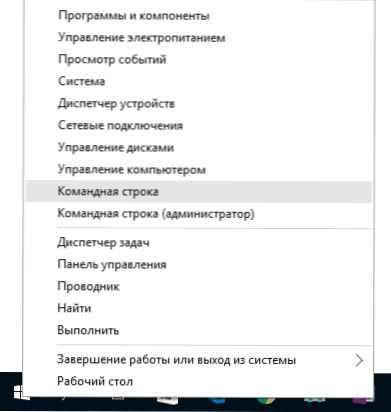
Najpohodlnejší a najrýchlejší spôsob, ako linky beh ako správca (nepovinné) - ich použiť novú ponuku (objavila v 8.1, je v systéme Windows 10), ktoré možno vyvolať kliknutím pravým tlačidlom myši na tlačidlo "Štart" alebo stlačením klávesy Windows (s logom) + X.
Vo všeobecnosti ponúka menu Win + X rýchly prístup k mnohým prvkom systému, ale v kontexte tohto článku nás zaujímajú položky
- Príkazový riadok
- Príkazový riadok (admin)
Spustenie príkazového riadku v jednej z dvoch možností.
Použite Windows 10 vyhľadávanie na spustenie
Moja rada je, ak neviete, ako sa niečo spustí v systéme Windows 10 alebo nemôžete nájsť žiadne nastavenia, kliknite na tlačidlo vyhľadávania na paneli úloh alebo na klávesy Windows + S a začnite písať názov tejto položky.

Ak začnete písať príkazový riadok, rýchlo sa objaví vo výsledkoch vyhľadávania. Jednoduchým kliknutím naň sa konzola otvorí ako obvykle. Kliknutím na nájdenú položku pravým tlačidlom myši môžete vybrať položku Spustiť ako správca.
Otvorenie príkazového riadka v programe Explorer
Nie každý vie, ale v ľubovoľnom priečinku otvorenom v programe Explorer (s výnimkou niektorých "virtuálnych" priečinkov) môžete stlačiť Shift, kliknúť pravým tlačidlom myši na prázdne miesto v okne prieskumníka a vybrať "Otvoriť okno príkazu". Aktualizácia: v systéme Windows 10 1703 táto položka zmizla, ale môžete vrátiť položku "Otvoriť okno príkazu" do kontextového menu programu Explorer.

Táto akcia otvorí príkazový riadok (nie od administrátora), v ktorom sa nachádzate v priečinku, kde boli zadané kroky vykonané.
Spustite program cmd.exe
Príkazový riadok je bežný program Windows 10 (a nielen), ktorý je samostatný spustiteľný súbor cmd.exe, ktorý sa nachádza v priečinkoch C: \ Windows \ System32 a C: \ Windows \ SysWOW64 (ak máte x64 verziu systému Windows 10).
To znamená, že ho môžete spustiť priamo odtiaľto, ak potrebujete zavolať príkazový riadok ako správca, spustite ho kliknutím pravým tlačidlom a vyberte požadovanú položku kontextovej ponuky. Môžete tiež vytvoriť skratku cmd.exe na pracovnej ploche, v ponuke Štart alebo na paneli úloh pre rýchly prístup k príkazovému riadku kedykoľvek.

Štandardne aj pri 64-bitových verziách systému Windows 10, keď spustíte príkazový riadok pomocou vyššie popísaných metód, otvorí sa program cmd.exe zo systému System32. Neviem, či existujú nejaké rozdiely v práci s programom z SysWOW64, ale veľkosť súborov je iná.
Ďalším spôsobom, ako rýchlo spustiť príkazový riadok "priamo" je stlačiť klávesy Windows + R na klávesnici a zadajte cmd.exe do okna "Spustiť". Potom stačí kliknúť na tlačidlo OK.
Ako otvoriť príkazový riadok Windows 10 - video inštrukcie
Ďalšie informácie
Nie všetci vieme, ale príkazový riadok v systéme Windows 10 začal podporovať nové funkcie, z ktorých najzaujímavejšie je kopírovanie a vkladanie pomocou klávesnice (Ctrl + C, Ctrl + V) a myši.Tieto funkcie sú predvolene vypnuté.

Ak chcete povoliť v už spustenom príkazovom riadku pravé kliknutie na ikonu vľavo hore, zvoľte "Vlastnosti". Odstráňte začiarkovacie políčko "Použitie verzie staršej konzoly", kliknite na tlačidlo "OK", zatvorte príkazový riadok a znovu ho spustite, aby sa spustili kombinácie klávesov Ctrl.











